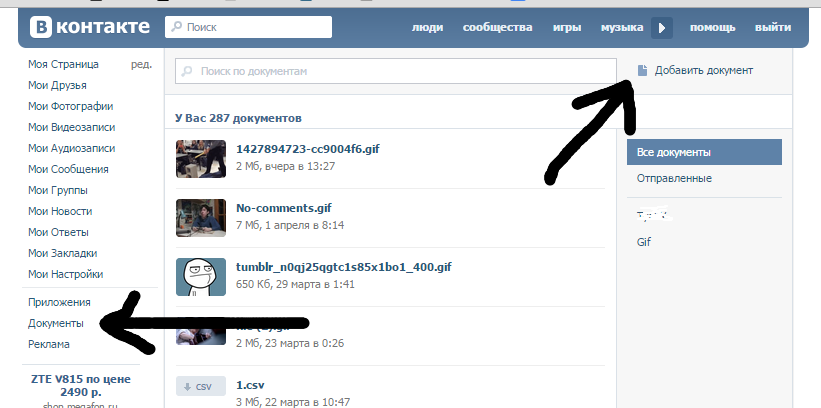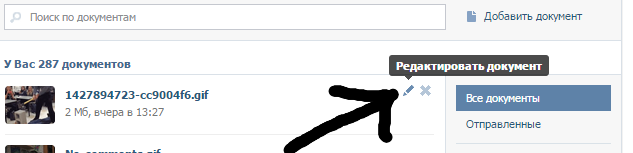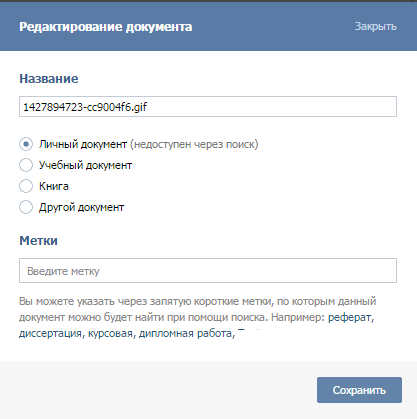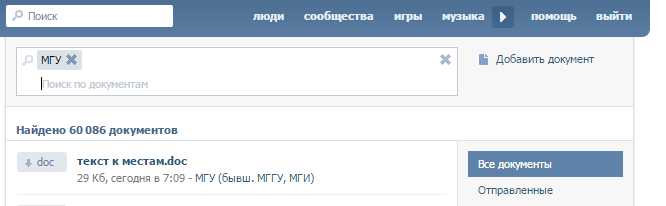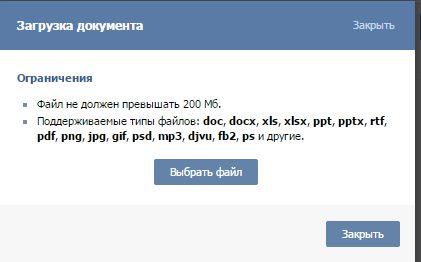Документы и файлы вконтакте
Привет! Эксперты высказывают предположения, что к 2018 году вконтакте будут использовать для поиска информации 15% пользователей рунета. Это говорит о том, что социальная сеть оторвет большой кусок рынка у яндекса и гугла. Сейчас же, с помощью своих сервисов ВК «лишает хлеба» большое количество программ, приложений и сервисов. Сегодня мы поговорим о документах вконтакте.
Документы вконтакте — некое подобие облачного сервиса для хранения данных с той лишь разницей, что файлы могут быть скачаны и переданы лишь внутри социальной сети. Т.е. при отсутствии аккаунта на сайте VK.COM вы не сможете скачать загруженный в социальную сеть файл. Передача файлов с помощью прикрепления осуществляется тоже только внутри социалки.
Документы из хранилища могут быть отправлены на стену ( микроблог), добавлены в личные сообщения и обсуждения.
Максимальный объем хранилища и загружаемого файла составляет 200 мегабайт, но по слухам скоро его увеличат в 10 раз. Форматов поддерживаемых файлов не так уж и много, но рядовых пользователям их будет более чем достаточно:
doc, docx, xls, xlsx, ppt , pptx, rtf, pdf, png, jpg, gif, psd, mp3, djvu, fb2, ps
Т.е. весь набор из пакета MS Office вы сможете загрузить и соответственно скачать.
Сам раздел «документы» находится в левой колонке меню ( в самом низу ):
Попасть в этот раздел можно гораздо проще. Для этого просто перейдите по ссылке — https://vk.com/docs.
В разделе документы будут отображаться все когда-либо загруженные или добавленные к себе файлы, в том числе GIF анимация.
Любой документ можно отредактировать. Для этого нужно навести на него курсор мыши и нажать по значку карандаша с всплывающей надписью «редактировать документ»:
Должно открыться всплывающее окно «редактирование документа», в котором можно задать основные параметры файла:
- Можно задать название файла.
- Можно сделать его личным документом тем самым сделав его недоступным для внутреннего поиска по файлам ВК.
- Можно поставить галочку «учебный документ», введя имя ВУЗа или предмета в метках для простоты поиска.
- Можно установить параметр «книга», тем самым показывая, что загруженный файл является электронным документом, содержащим книгу какого-либо автора. Указать автора или название книги можно также в метках.
- Можно установить галочку «другой документ», введя собственное описание в метках. Вы можете указать через запятую короткие метки, по которым данный документ можно будет найти при помощи поиска.
Обратите ваше внимание на тот факт, что при установке параметров — «учебный документ», «книга», «другой документ» вы открываете файл для всех зарегистрированных пользователей VK и его смогут найти во внутреннем поиске с возможностью скачивания себе и пересылки друзьям.
Так что не в коем случае не загружайте в «документы» приватную информацию, а именно сканы паспортов, пенсионных удостоверений и другую информацию, имеющую ценность.
Встроенный поиск по документам дает огромные возможности. Особенно это касается поиска нужных вам документов. Задав имя ВУЗа в строке поиска вы сможете найти курсовые, рефераты и дипломные работы.
Для того, чтобы загрузить собственный файл вконтакте — щелкните по кнопке «добавить документ» в правом верхнем углу. Откроется окно — «загрузка документа», где вас сразу уведомят об ограничениях —
- Файл не должен превышать 200 Мб.
- Поддерживаемые типы файлов: doc, docx, xls, xlsx, ppt, pptx, rtf, pdf, png, jpg, gif, psd, mp3, djvu, fb2, ps и другие.
Теперь жмите на кнопку «выбрать файл», выбирайте файл на локальном компьютере и жмите на кнопку «сохранить».
Для скачивания загруженного в ВК файла нужно перейти в «документы» и щелкнуть по его заголовку. Загрузка начнется автоматически.
Если остались вопросы — задавайте, буду рад помочь.